4 måter å låse opp iPhone 6 (Plus) og 6s (Plus)
Den gode nyheten er at du ikke trenger å bo hos en tjenesteleverandør du ikke liker. Du kan låse opp telefonen din iPhone 6 (Plus) og iPhone 6s (pluss) og bytte operatørtjeneste. Når du låser opp en iPhone, er det viktig å finne en passende metode som ikke bare vil være effektiv, men som sparer både tid og penger. Det er tre alternativer tilgjengelig for hvordan du låser opp iPhone 6 (pluss) og iPhone 6s (pluss). Disse alternativene inkluderer å låse opp iPhone 6 online, også referert til som (opplåsing av SIM-kort) gjennom DoctorSIM Unlock-tjeneste, låse opp iPhone 6 ved hjelp av iCloud-aktiveringslås og til slutt låse opp iPhone 6 hvis man har glemt sin Apple ID. Jeg har diskutert dem nedenfor.
- Del 1: Slik låser du opp iPhone 6 med DoctorSIM
- Del 2: Slik låser du opp iPhone 6 med iPhoneIMEI.net
- Del 3: Slik låser du opp iPhone 6 iCloud aktiveringslås
- Del 4: Slik låser du opp iPhone 6 (glemt Apple ID)
Del 1: Slik låser du opp iPhone 6 med DoctorSIM
DoctorSIM Unlock-tjenester er en av de beste løsningene som jeg anbefaler hvis du leter etter en løsning på hvordan låse opp SIM-kort på iPhone 6. Foreløpig har de klart å låse opp over 1000 telefoner som er i forskjellige nettverk uavhengig av opprinnelsesland.
Trinn 1: Velg mobiltelefonmerke
Det første trinnet er å velge hvilken type mobiltelefonmerke du bruker. Dette er hovedsakelig basert på telefonens merke. I dette tilfellet, siden du vil låse opp iPhone 6, må du velge iPhones merke som vises med Apple-logoen som vist på bildet nedenfor. Hvis du vil låse opp en annen type mobiltelefonmerke, velger du hvilken type telefon du bruker.
Trinn 2: Velg telefonmodell og tjenesteleverandør
Det neste trinnet innebærer å velge telefonens modell. I dette tilfellet, siden du har tenkt å låse opp iPhone 6s, velg iPhone 6s. Du vil også bli bedt om å fylle ut landet og vår iPhones nettverksleverandør. Hvis tjenesteleverandøren din er lokalisert i USA, fyll ut USA. Det neste trinnet er å fylle ut nettverksleverandøren din. I dette tilfellet, hvis nettverkstjenesteleverandøren din er AT & T, velg AT & T. Det neste trinnet er å velge betalingsplanen du vil bruke. Det er to typer tjenester som tilbys. De inkluderer Standard AT & T-tjenesten og Premium AT & T-tjenesten. Standard AT & T-tjenesten er billigere enn premium AT & T-tjenesten. Standard AT & T-tjenestesuksessraten er imidlertid 60 %, mens suksessraten for premiumtjenesten er 100 %. I mitt tilfelle foretrekker jeg vanligvis premium AT & T-tjenesten siden den ikke bare sparer meg tid, men sparer meg for mas med å lure på om opplåsingsprosessen min var vellykket eller ikke. Denne prosessen kan sees på bildet nedenfor.
Trinn 3: Telefondetaljer og e-postadresse
Det neste trinnet er å skrive inn IMEI-nummeret ditt. Hvis du ikke vet iPhones IMEI-nummer, er alt du trenger å gjøre å slå *#06#, så får du IMEI-nummeret ditt. Det er viktig å merke seg at IMEI-nummeret ikke er nummeret på pakken eller esken. Det er viktig å angi det nøyaktige IMEI-nummeret som har blitt vist på telefonen din. Etter at du har skrevet inn og bekreftet IMEI-nummeret ditt, er neste trinn å angi en gyldig og fungerende e-postadresse. Dette er fordi opplåsingskoden din vil bli sendt til denne e-postadressen. Skriv derfor inn e-postadressen din og bekreft at det er riktig e-postadresse ved å skrive den inn på nytt. Les vilkårene sammen med personvernreglene. Hvis du er enig, kryss av i boksen og legg i handlekurven som vist nedenfor. Du kan også sjekke her om din iPhone har dårlig IMEI.
Trinn 3: Motta opplåsingskode
Det siste trinnet for hvordan du låser opp SIM-kortet på iPhone 6 etter at du har betalt er å vente i gjennomsnitt 25 timer på å motta opplåsingskoden. Opplåsingskoden vil bli sendt til e-postadressen din. Skriv inn opplåsingskoden din på din iPhone 6. Slik låser du opp SIM-kortet på iPhone 6.
Del 2: Slik låser du opp iPhone 6 med iPhoneIMEI.net
iPhoneIMEI.net er en annen legitim metode for å simlåse opp iPhone. Den låser opp iPhone-en din ved å hviteliste IMEI-en din fra Apples database, slik at iPhone-en din aldri blir låst på nytt selv om du oppdaterer operativsystemet eller synkroniserer med iTunes. Offisiell IMEI-basert metode støtter iPhone 7, iPhone 6S, iPhone 6 (pluss), iPhone 5S, iPhone 5C, iPhone 5, iPhone 4S, iPhone 4.

Trinn for å låse opp iPhone med iPhoneIMEI.net
Trinn 1. Gå til iPhoneIMEI.net offesiell nettside. Velg din iPhone-modell og nettverket telefonen er låst til, og klikk deretter på Lås opp.
Trinn 2. Følg instruksjonene i det nye vinduet for å finne IMEI-nummeret. Skriv deretter inn IMEI-nummeret og klikk på Lås opp nå. Det vil lede deg til å fullføre betalingsprosessen.
Trinn 3. Når betalingen er vellykket, vil systemet sende IMEI-nummeret ditt til nettverksleverandøren og hviteliste det fra Apples database. Prosessen tar vanligvis ca 1-5 dager. Deretter vil du motta en bekreftelse på e-post om at telefonen din er låst opp.
Del 3: Slik låser du opp iPhone 6 iCloud aktiveringslås
Dette neste trinnet er forskjellig fra å låse opp en iPhone 6 med SIM-kort ved å bruke DoctorSIM -Sim Unlock Services. Dette trinnet involverer hvordan du låser opp iPhone 6 uten SIM-kort er gjennom iCloud aktiveringslås. Fremgangsmåten er vist nedenfor.
Trinn 1: Besøk Offisiell iPhone Unlock
Denne prosessen er enkel ettersom den krever en å besøke Offisiell iPhoneUnlock . Hvis du besøker nettstedet, bør du se et bilde som det som vises nedenfor. Velg iCloud-opplåsing som vist nedenfor.

Trinn 2: Skriv inn modellnummer og IMEI-nummer
Ved å klikke på iCloud-lås opp, blir du bedt om å gå til en annen side som krever at du oppgir håndsettmodellen. I dette tilfellet, siden du låser opp iPhone 6s, velg iPhone 6 eller iPhone 6s og skriv deretter inn IMEI/serienummeret til telefonen. Hvis du ikke kjenner IMEI-nummeret ditt, ring *#06# for å hente det. Etter at du har utført betalingen din, vent i 1 til 3 dager før du mottar opplåsingskoden din som sendes til e-posten din. Sørg for at du oppgir en gyldig e-postadresse.
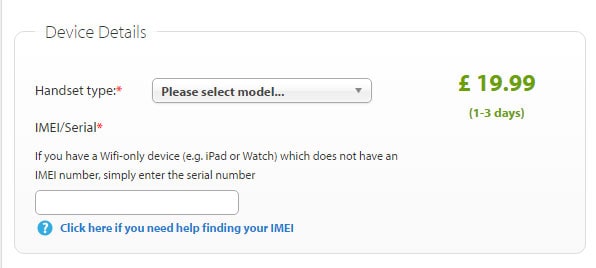
Del 4: Slik låser du opp iPhone 6 (glemt Apple ID)
Denne prosessen er veldig enkel og forskjellig fra å låse opp ved hjelp av DoctorSIM – Sim Unlock Services og iCloud-aktivering. Det krever ingen profesjonell hjelp siden man kan gjøre det på datamaskinen eller mobiltelefonen. Denne prosessen viser hvordan du låser opp iPhone 6 uten SIM-kort hvis du har glemt Apple-ID-en din.
Trinn 1: Besøk Apple ID-siden via denne koblingen Apple ID som vist nedenfor.
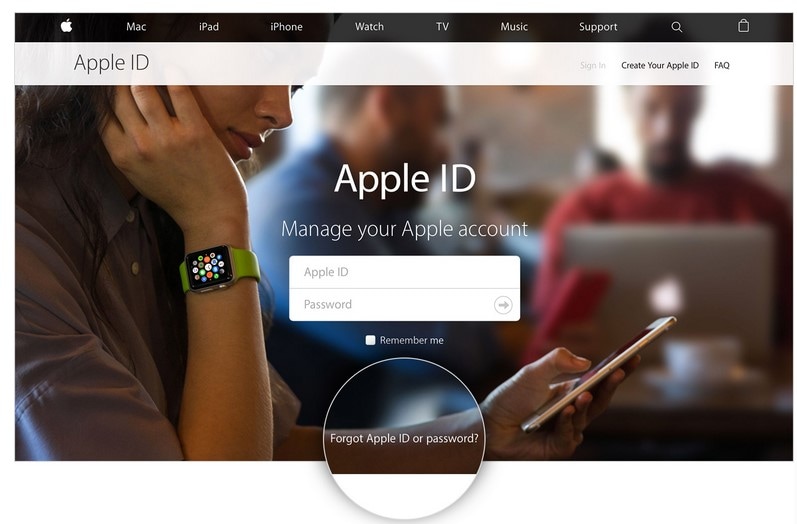
Trinn 2: Skriv inn Apple ID og svar på sikkerhetsspørsmål
Klikk på glemt passordet ditt og skriv inn din Apple-ID. Du vil bli bedt om å velge et alternativ som lar deg gjøre det tilbakestill Apple ID. Dette vil avhenge av sikkerhetsfunksjonene du har angitt. Hvis du har brukt sikkerhetsspørsmål, vil du bli bedt om å angi svar på sikkerhetsspørsmålene du har satt. En e-post vil bli sendt til din primære e-postadresse. Du vil klikke på koblingen for å gjenopprette Apple-ID-en din som vist nedenfor.
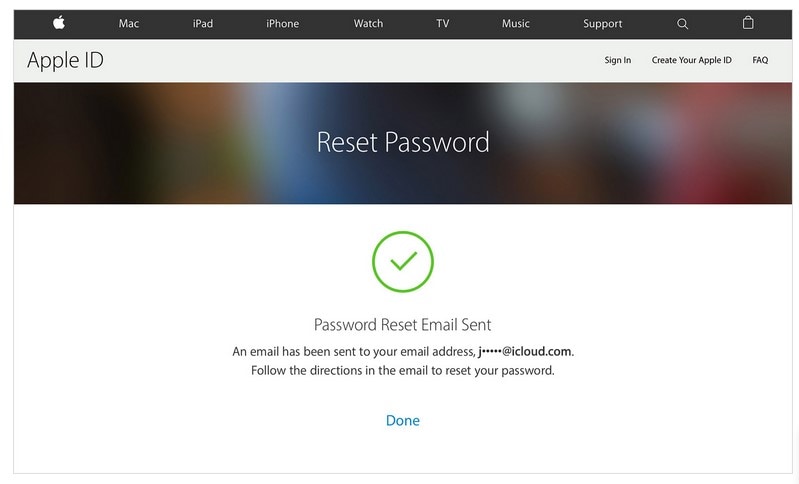
Avslutningsvis inkluderer de tre tilgjengelige alternativene for å låse opp iPhone 6 bruk DoctorSIM opplåsingstjeneste, iCloud-aktivering og Apple ID. Alternativet du vil velge vil avhenge helt av hva du ønsker å oppnå fra opplåsingsprosessen. Hvis du leter etter en løsning på hvordan du låser opp iPhone 6 gjennom SIM-opplåsing, anbefaler jeg DoctorSIM – SIM-opplåsingstjeneste. Dette gjør at du kan bruke hvilken som helst SIM-korttjenesteleverandør uten noen begrensninger. De andre alternativene innebærer å låse opp iPhone 6 uten SIM-kort som krever at du bruker enten iCloud eller Apple ID, men som ikke gir deg friheten til å bruke en hvilken som helst SIM-kortleverandør.
Siste artikler